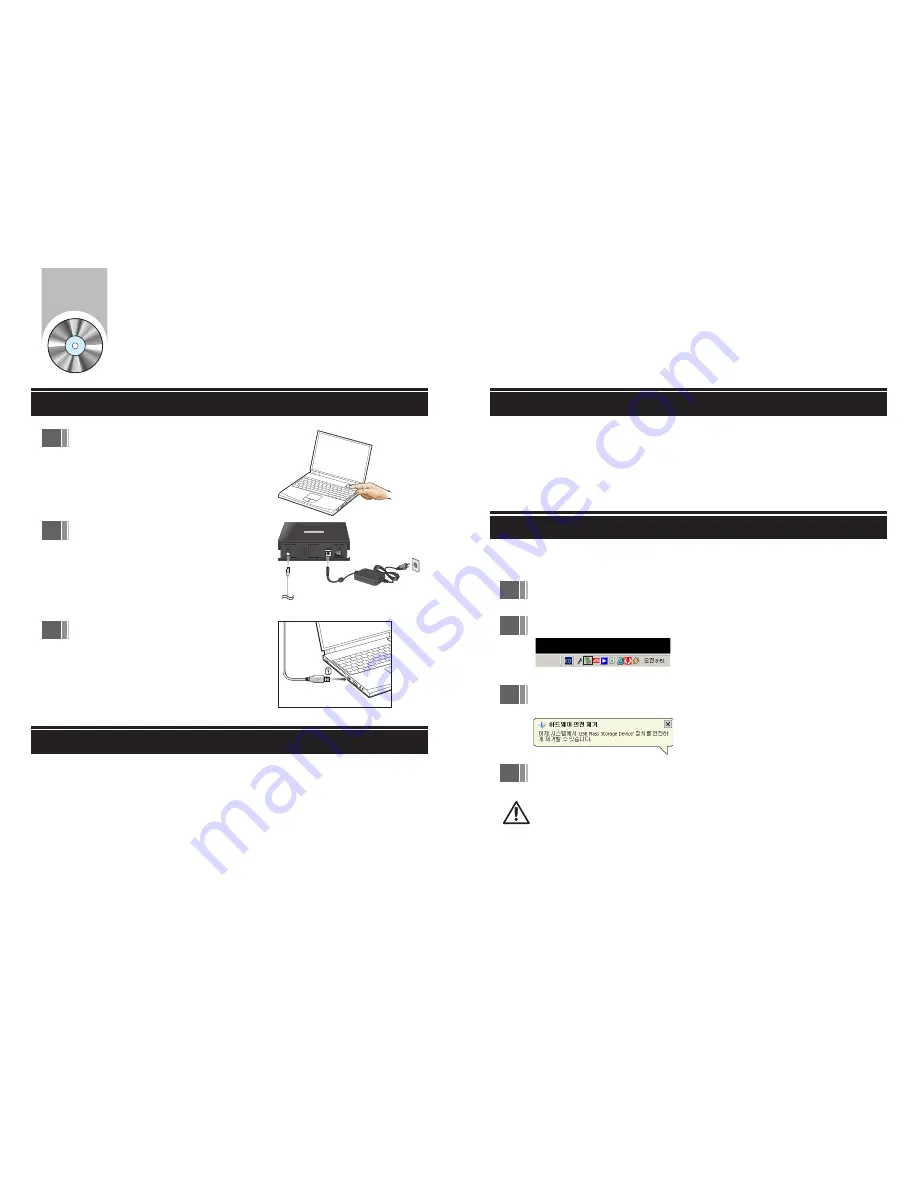
드라이브 연결 및 제거방법
1
DVD±R/RW 드라이브 연결방법
USB 컨버터 케이블 제거 방법
PC 전원을 꺼 주십시오.
Power Off
2
케이블을 연결하고 드라이브 전원을 켭니다.
● USB케이블을 드라이브의 USB 단자에 연결하십시오.
● AC 파워코드를 AC 어댑터에 연결하십시오.
●
AC 어댑터 코드를 드라이브의 전원단자에 연결한 후
●
AC 어댑터의 전원 플러그를 AC전원콘센트에 연결
●
하십시오.
● 드라이브의 전원을 켜십시오.
3
USB케이블의 다른쪽을 PC의 USB포트에 연결
하십시오.
1
현재 사용되고 있는 소프트웨어를 모두 종료하십시오.
본 드라이브는 Windows를 위한 Plug&Play 기능을 채용하고 있으므로 USB 컨버터 케이블 사용은 아래와 같은
방법으로 사용할 수 있습니다.
2
아래의 그림과 같이 화면의 우측 하단의 아이콘을 클릭하십시오.
3
[안전하게 USB 대용량 저장소 장치 - 드라이브(L:) 제거]를 클릭하면 다음과 같은
메시지가 나타납니다.
(아이콘을 클릭하여 나타나는 메시지는 컴퓨터 설정에 따라 다르게 나타날 수 있습니다.)
USB 컨버터 케이블을 제거 하십시오.
주의: 드라이브가 작동 중이거나 컴퓨터가 시작되는 동안에는 USB컨버터 케이블을
제거하지 마십시오.
USB 2.0 확인하기
USB 2.0을 지원하지 않는 PC에서는 본 드라이브를 USB 2.0 속도로 사용하려면 USB 2.0어댑터 카드를 설치해야
합니다. USB 2.0 어댑터 카드를 설치하지 않으면 본 드라이브는 USB 1.1 연결을 통해 정상 작동하지만 USB 1.1의
속도로 제한됩니다. USB 2.0 어댑터 카드를 설치한 PC에서는 다음과 같이 USB 2.0 어댑터 카드의 인식여부를 확
인할 수 있습니다.
Windows 98SE/ME
바탕화면의 내 컴퓨터 아이콘에서 마우스 오른쪽 버튼을 클릭하고 등록정보를 선택한 다음 장치관리자 탭을 선택하여 확인하십시오.
범용직렬버스 컨트롤러 옆에 황색 느낌표가 있으면 카드 제조사나 PC제작회사에 문의하십시오.
Windows 2000/XP
바탕화면의 내 컴퓨터 아이콘에서 마우스 오른쪽 버튼을 클릭하고 속성을 선택한 다음 하드웨어 탭과 장치관리자 탭을 순서대로
클릭하여 확인하십시오. 범용직렬버스 컨트롤러 옆에 황색 느낌표가 있으면 카드 제조사나 PC제조회사에 문의하십시오.
7
8
Windows 98SE에서 USB드라이버 설치하기
본 드라이브는 플러그 앤 플레이 USB 저장장치입니다. Windows ME/2000/XP에서는 컴퓨터에 연결하기만 하면
드라이브를 사용할 수 있습니다. 하지만 Windows 98SE에서는 본 드라이브를 처음 설치할 경우 이 USB 드라이브
를 인식하지 못하므로 USB 드라이버를 컴퓨터에 설치해야 본 USB 드라이브를 사용할 수 있습니다.
Windows 98SE OS용 드라이버는 아래 사이트에서 다운을 받아 설치할 수 있습니다.
USB 2.0 드라이버 다운로드
1. 당사 고객지원 홈페이지(URL: www.samsung-ODD.com)에 접속합니다.
2. [정보자료실] → [응용 소프트웨어]을 클릭합니다.
3. USB 드라이버를 클릭하여 다운로드합니다.
Содержание SE-W164L
Страница 18: ...Memo ...




































